Линук ПЦ на другом крају куће? Требате паузирати музику, пребацити датотеку или проверити нешто на екрану? Можете користити Унифиед Ремоте за управљање Линук рачунаром само вашим телефоном.
Инсталирајте Унифиед Ремоте
Шта је Унифиед Ремоте? То је јединствен алат који у комбинацији са апликацијом за паметне телефоне може даљински да манипулише рачунаром. Корисници имају приступ десетинама операција, укључујући ствари као што су подршка тастатуре / миша, даљински управљач медија, па чак и пренос датотека.
Убунту
Један од главних Линук оперативних система којиУнифиед Ремоте софтверска подршка је Убунту. Међутим, не могу се наћи ППА. Уместо тога, ако желите да добијете САД послужитељског софтвера који ради на Убунту ПЦ-у, морате преузети самосталну датотеку ДЕБ пакета.
Отворите терминал и користите вгет алатка за преузимање да бисте преузели најновију верзију Унифиед Ремоте-а.
wget https://www.unifiedremote.com/static/builds/server/linux-x64/745/urserver-3.6.0.745.deb
или, за 32-битни програм, покушајте:
wget https://www.unifiedremote.com/static/builds/server/linux-x86/751/urserver-3.6.0.751.deb
Инсталирајте пакет на Убунту са дпкг.
sudo dpkg -i urserver-3.6.0.745.deb
Дебиан
Унифиед Ремоте подржава Дебиан у облику бинарног пакета који се може преузети. Да бисте га инсталирали на рачунар, отворите терминал и урадите следеће операције:
wget https://www.unifiedremote.com/static/builds/server/linux-x64/745/urserver-3.6.0.745.deb
или, за 32-битни програм, покушајте:
wget https://www.unifiedremote.com/static/builds/server/linux-x86/751/urserver-3.6.0.751.deb
sudo dpkg -i urserver-3.6.0.745.deb
Арцх Линук
На веб локацији Унифиед Ремоте нема трагова Арцх Линука. Ипак, могуће је користити софтвер на Арцху, захваљујући АУР-у. Да бисте инсталирали на Арцх, следите кораке у наставку.
Напомена: инсталирање пакета са АУР понекад значи и ручно хватање зависности. Пронађите их овде.
sudo pacman -S base-devel git git clone https://aur.archlinux.org/packages/unified-remote-server/ cd unified-remote-server makepkg -si
Федора
Федора је један од Линук оперативних система којиУнифиед Ремоте подржава. Међутим, нећете наћи никаква наменска спремишта Федора. Уместо тога, да би програм радио на вашем Федора Линук рачунару, морате преузети и инсталирати РПМ датотеку. Отворите терминал и користите вгет алатка за хватање најновије верзије РП-а У.Р. Затим га инсталирајте са ДНФ.
wget https://www.unifiedremote.com/static/builds/server/linux-x64/745/urserver-3.6.0.745.rpm
или, за 32-битни:
wget https://www.unifiedremote.com/static/builds/server/linux-x86/751/urserver-3.6.0.751.rpm sudo dnf install -y urserver-3.6.0.745.rpm
ОпенСУСЕ
Унифиед Ремоте подржава кориснике ОпенСУСЕ стављајући РПМ датотеку на располагање. Да бисте активирали апликацију, отворите терминал, преузмите га вгет и инсталирајте са Зиппер.
wget https://www.unifiedremote.com/static/builds/server/linux-x64/745/urserver-3.6.0.745.rpm
или, за 32-битни:
wget https://www.unifiedremote.com/static/builds/server/linux-x86/751/urserver-3.6.0.751.rpm sudo zypper install urserver-3.6.0.745.rpm
Генериц Линук
Софтвер Унифиед Ремоте Сервер подржава свеЛинук дистрибуције чинећи „преносиву архиву“ доступном на страници за преузимање. Ова „преносива архива“ је верзија програма која не треба да комуницира са менаџером пакета. Уместо тога, корисници који желе да користе апликацију само требају да преузму, извуку и покрену датотеку.
Да би ова верзија апликације радила на вашем Линук рачунару, урадите следеће операције.
wget https://www.unifiedremote.com/static/builds/server/linux-x64/745/urserver-3.6.0.745.tar.gz
или, за 32-битну преносиву архиву:
wget https://www.unifiedremote.com/static/builds/server/linux-x86/751/urserver-3.6.0.751.tar.gz tar -xzvf urserver-3.6.0.745.tar.gz ./urserver
Унифиед Ремоте Мобиле Апп
Преузимање само Линук Унифиед Ремоте апликације јеполовина поступка подешавања. Да бисте довршили подешавање, морате инсталирати и мобилну удаљену апликацију. Званично, Унифиед Ремоте је доступан на иОС, Андроид и Виндовс телефону. Да бисте је инсталирали, посетите једну од веза на доњој листи.
- иОС апликација
- Андроид апликација
- Апликација за Виндовс телефон
Након инсталирања мобилне апликације, покрените је и спремите се да прођете поступак подешавања на вашем Линук рачунару.
Подесите Унифиед Ремоте
Поступак уједињеног даљинског постављања је аутоматски. Идите на свој Линук рачунар, потражите „Унифиед Ремоте“ у покретачу апликације и кликните на њега да покренете сервер. Покретање сервера на Линуку покренуће нову картицу у вашем подразумеваном веб претраживачу. Ова нова картица је ваш У.Р. контролни центар. Користите ово да бисте директно комуницирали са начином рада сервиса на рачунару.

Кад се покрене У.Р, вратите се на свој мобилни уређај. Повежите се на ВиФи и отворите апликацију. У мобилној апликацији кликните на опцију за скенирање новог сервера.
Проћи ће неколико секунди, али ако је све исправно постављено, У.Р. Мобилна апликација ће се аутоматски повезати са вашим Линук рачунаром.
Једном када се апликација Унифиед Ремоте повеже са вашим Линук рачунаром, услуга је спремна за употребу!
Користите Унифиед Ремоте
Унифиед Ремоте је врло једноставан, исве је постављено испред корисника када је апликација отворена на листи. Све од „миша / тастатуре“ до „контрола медија“ и „преноса датотека“ је на дохват руке. Нисте сигурни како функционише било која од ових карактеристика? Погледајте доле наведене податке!
Унос тастатуре / миша
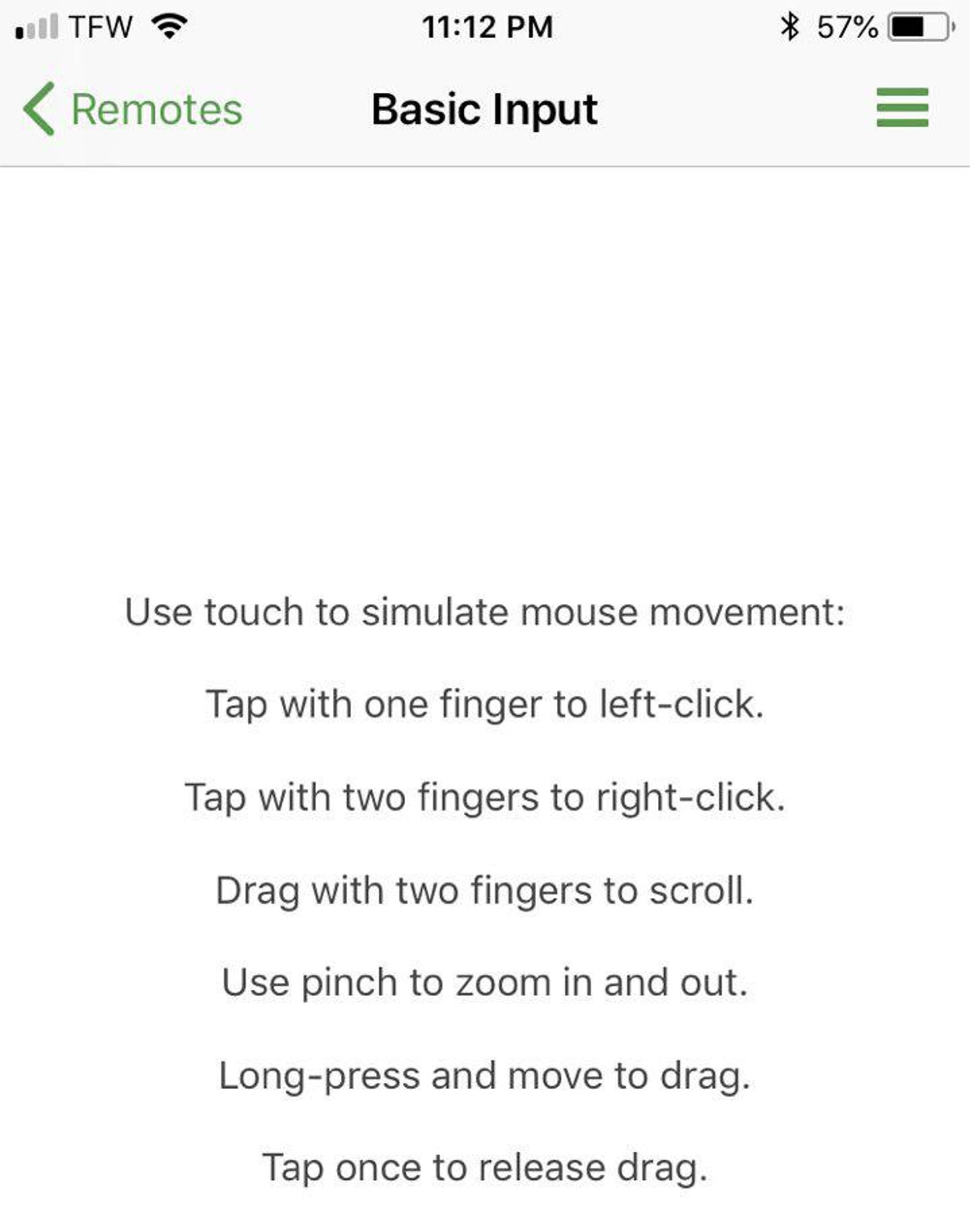
Ако желите да даљински управљате Линук рачунаром, отворите У.Р. апликацију и кликните на дугме „басиц инпут“.
Да бисте померали миш на вашем Линук рачунару, помичите прст по додирном подручју. За унос тастатуре тапните на икону тастатуре.
Медиа Цонтролс
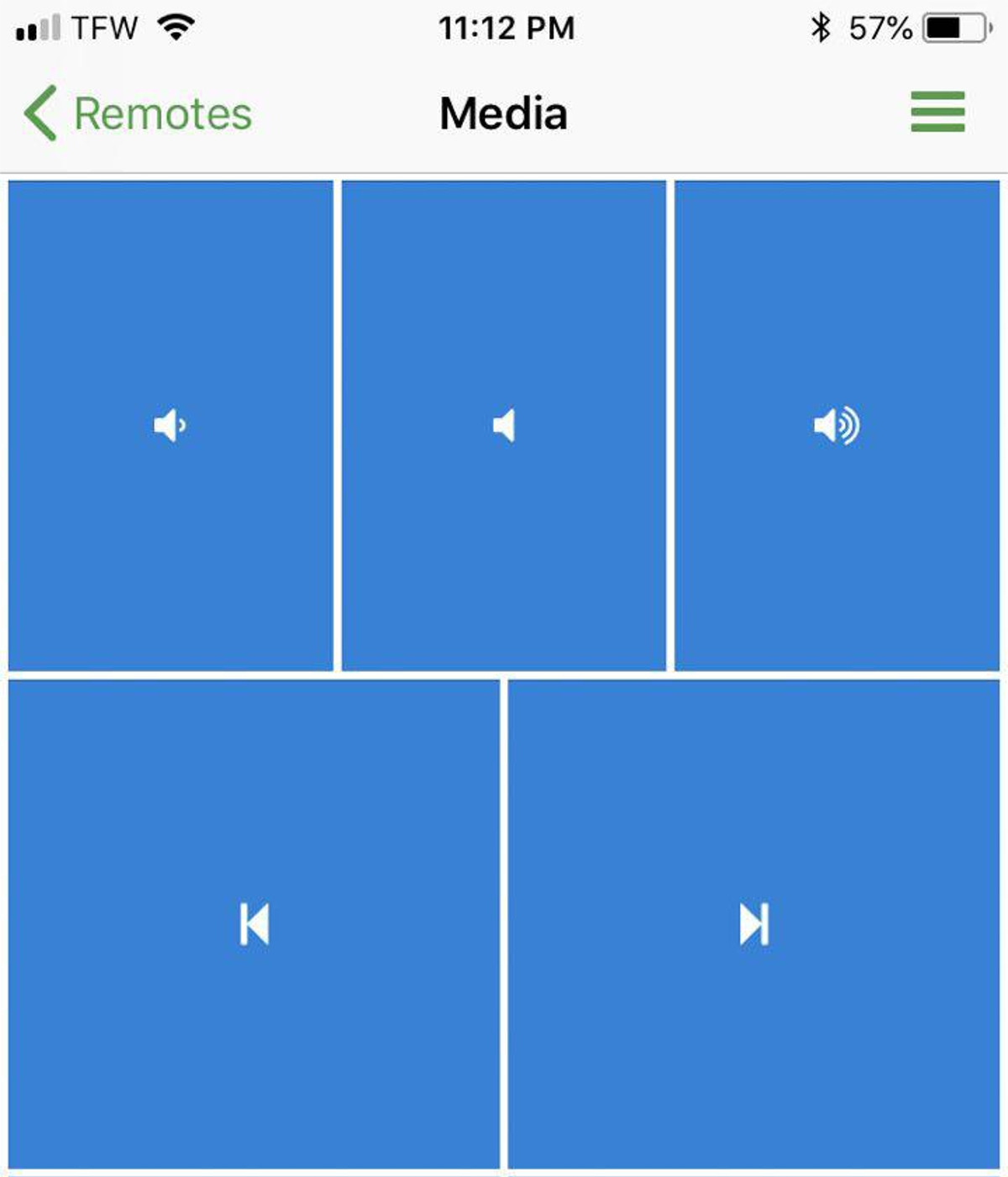
Желите да контролишете репродукцију медија на вашем ЛинукуПЦ на даљину? Са Унифиед Ремоте можете! Да бисте контролисали медије, отворите У.Р. апликацију и кликните на опцију „Медији“. Одабиром „Медиа“ са листе одмах ће се учитати тастери за управљање медијима на које се може кликнути.
Употребите тастере за медије да бисте паузирали репродукцију, контролисали јачину звука, прескочили песму итд.
Филе Манагер
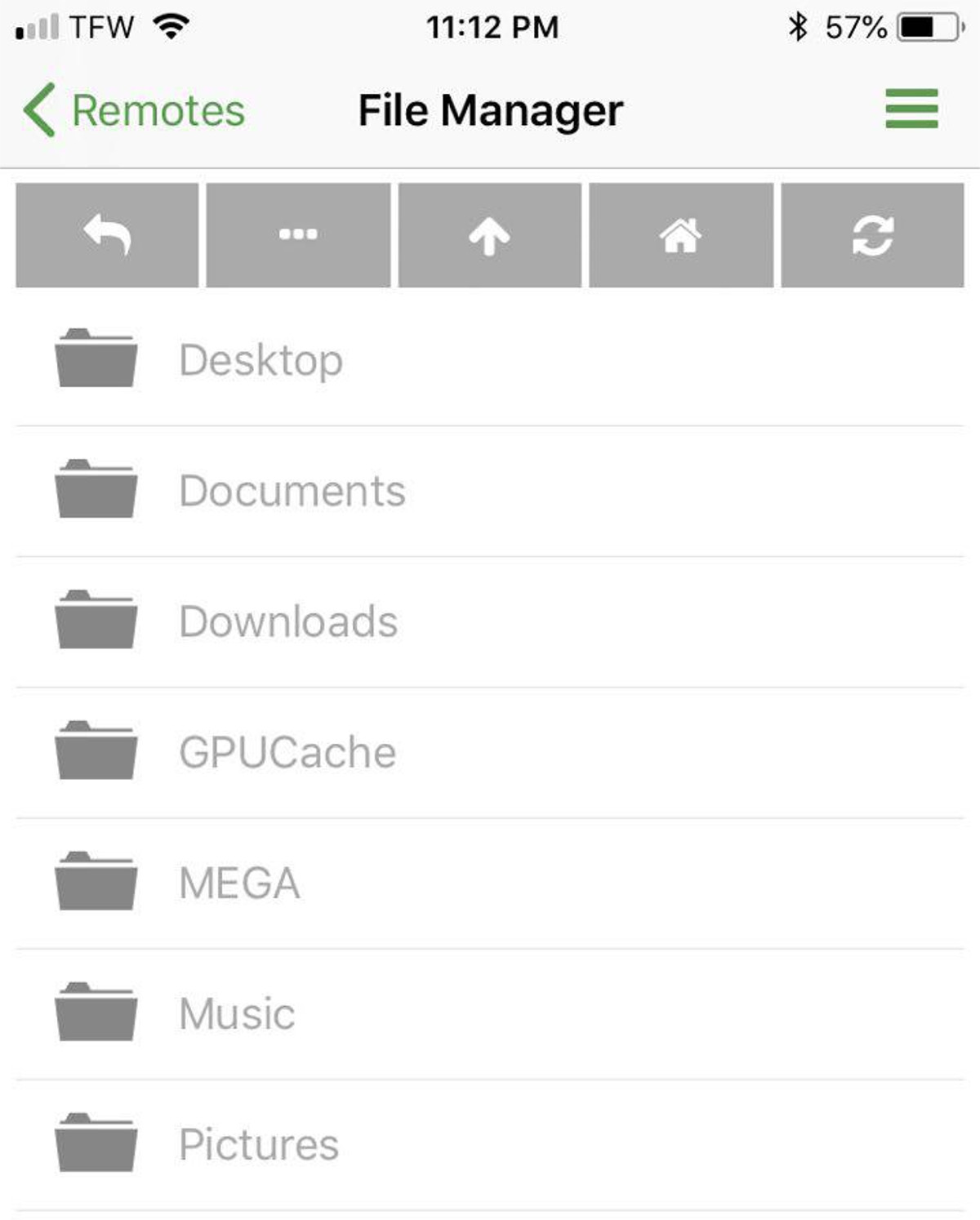
На Унифиед-у постоји много различитих функцијаДаљински систем, али један од најкориснијих је онај "менаџер датотека". Помоћу њега корисници могу да удаљено прегледају систем датотека датотека главног рачунара и покрену ставке на њему.
Да бисте приступили функцији управитеља датотека, отворите У.Р. апликацију и изаберите „Управитељ датотека“. Затим кликните на директоријум коме желите да приступите. Отворите било коју датотеку на удаљеном рачунару тако што ћете је додирнути у апликацији.













Коментари